Как использовать Canva для создания красивой графики для социальных сетей
Опубликовано: 2022-10-07Недавно мне понадобилась нестандартная графика для поста в блоге. В сжатые сроки я сразу же взялся за набор инструментов для дизайна Canva. Canva делает графический дизайн удивительно простым для всех — как для профессионалов, так и для тех, кто не является дизайнером . Вы можете найти довольно много изображений, разбросанных по всему нашему блогу и сообщениям в социальных сетях, сделанным нами с помощью Canva.
Обычно мы не посвящаем целый пост одному инструменту или приложению, но Canva того стоит. Кстати, я никак не связан с Canva. Хотя я имел удовольствие встретиться с Гаем Кавасаки , главным евангелистом Canva и попечителем Фонда Викимедиа, в марте прошлого года на молниеносном раунде конкурса SXSWEdu Conference Launch Competition 2016 года. Он был ведущим – умным и интересным, и наверняка знал, как расслабить присутствующих предпринимателей!
Вернемся к тому, почему нам нравится Canva.
Canva — это программа для создания дизайна от начала до конца, идеально подходящая для тех, кто не является дизайнером . С помощью БЕСПЛАТНЫХ инструментов графического дизайна Canva вы можете быстро и легко создавать контент, даже если у вас практически нет навыков графического дизайна.
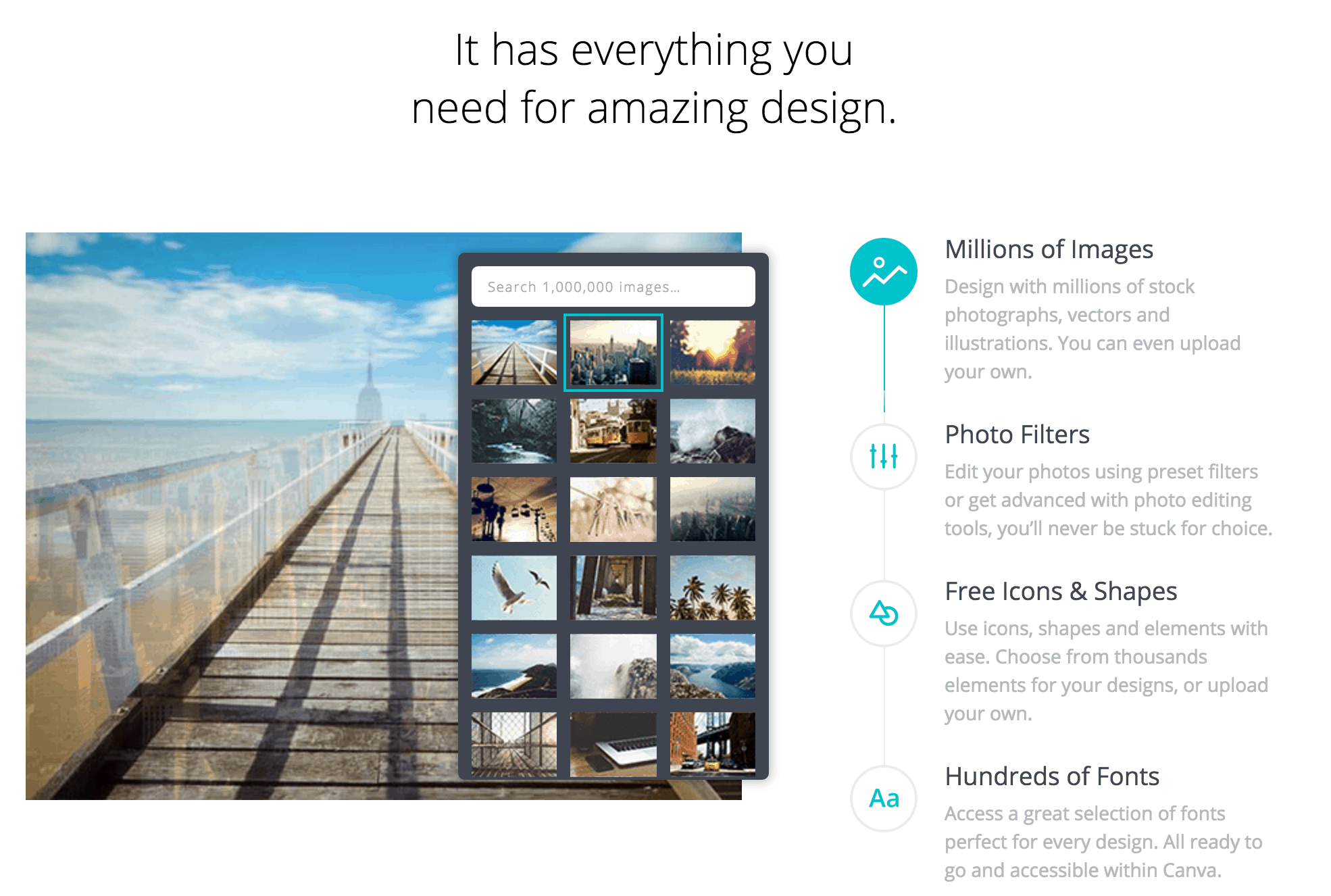 Почему нам нравится Канва
Почему нам нравится Канва
Позвольте мне резюмировать:
✓ Практически не требуются дизайнерские навыки
✓ Легко создавайте потрясающую графику для социальных сетей
✓ Все, что вам нужно для потрясающего дизайна, у вас под рукой
✓ БЕСПЛАТНО
Как использовать инструменты дизайна Canva для бизнеса
Оказывается, вам не нужен графический дизайнер, чтобы создавать яркие и запоминающиеся изображения для социальных сетей. Вы можете использовать шаблоны дизайна социальных сетей Canva для Facebook, Twitter, Instagram, Pinterest, YouTube Channel Art и многих других мест. Вы также можете получить доступ к сотням макетов с более чем миллионом изображений, что позволяет создавать потрясающую графику всего за несколько минут!
Вот пример 5-минутного процесса:
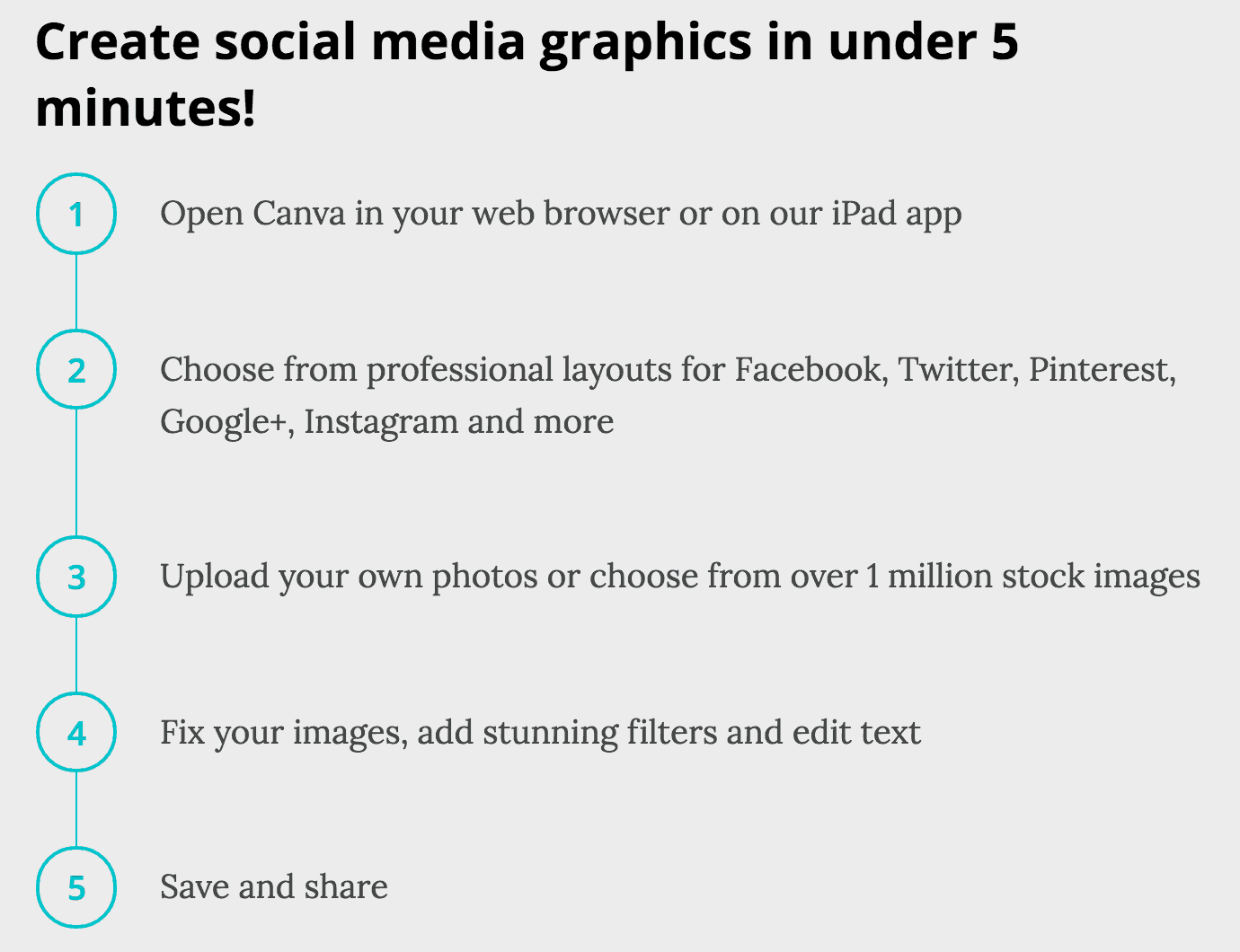
Ищете доказательства того, что вы можете создать потрясающую графику за пять минут или меньше? Вот девять примеров использования инструментов дизайна Canva для всех ваших потребностей в социальных сетях:
1 – Сообщения в социальных сетях (цитаты и вдохновение)
Сделайте яркий образ для памятной цитаты. Этот совет исходит от Института местного маркетинга: найдите цитату или цитату сами. Может быть, это памятная цитата из вашей последней записи в блоге. Или, может быть…
- Шутка
- Просто то, что вы сказали на днях
- Найдите цитату, связанную с вашим бизнесом
Сделайте запоминающуюся публикацию в социальных сетях, разместив цитату на фоне или фотографии. Это легко и весело, и это не должно занять у вас более 30 минут.
Цитаты — отличный способ, чтобы люди узнали вас в социальных сетях.
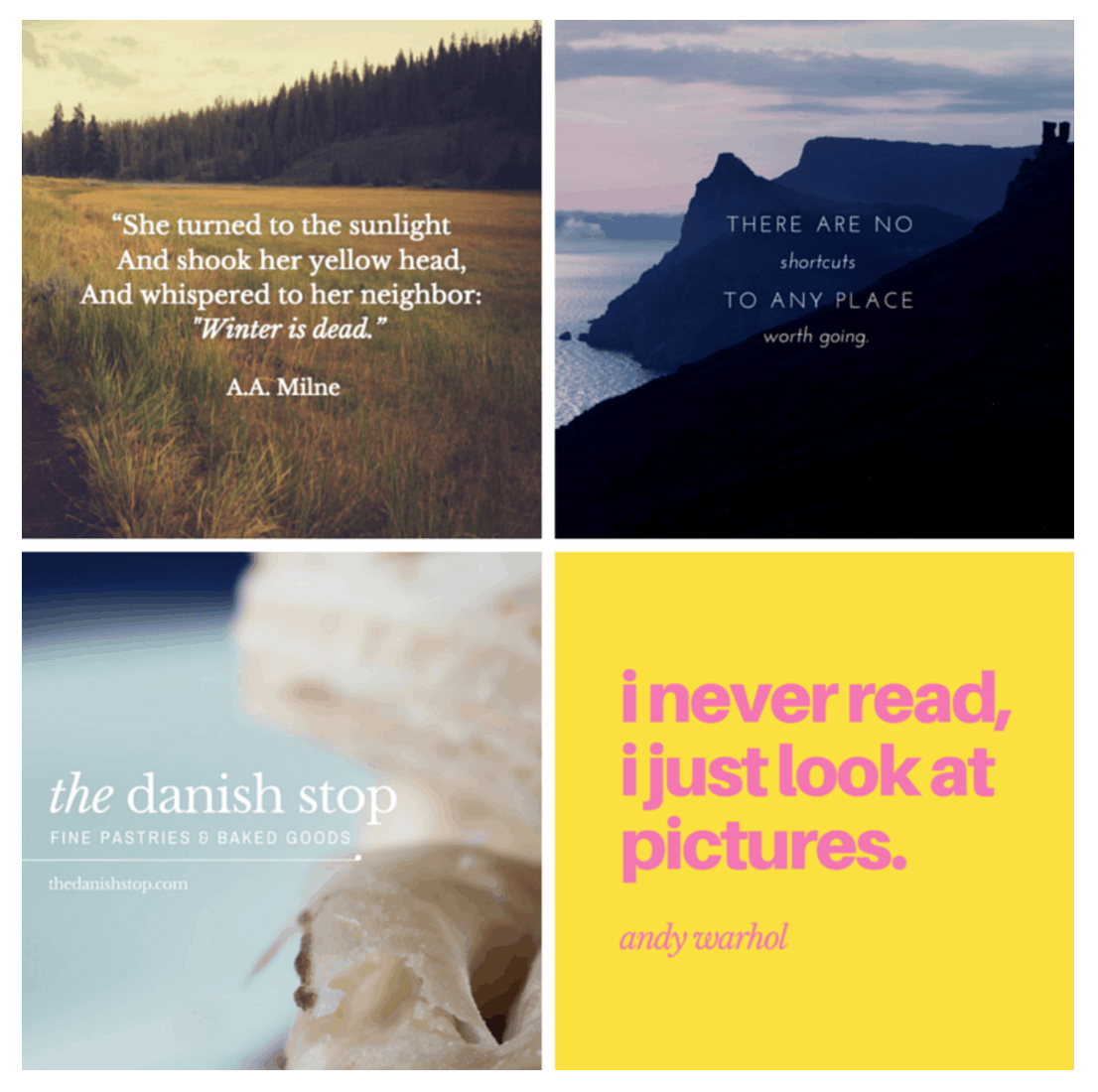
2 – Фото обложки Facebook
Люди получают больше удовольствия от просмотра вашей хроники Facebook, когда они видят фотографию обложки Facebook, которая такая же уникальная, креативная и индивидуальная, как и вы.
Чтобы получить краткое руководство, следуйте этим простым шагам из статьи «Как создать обложку для Facebook с помощью Canva» на wikiHow.
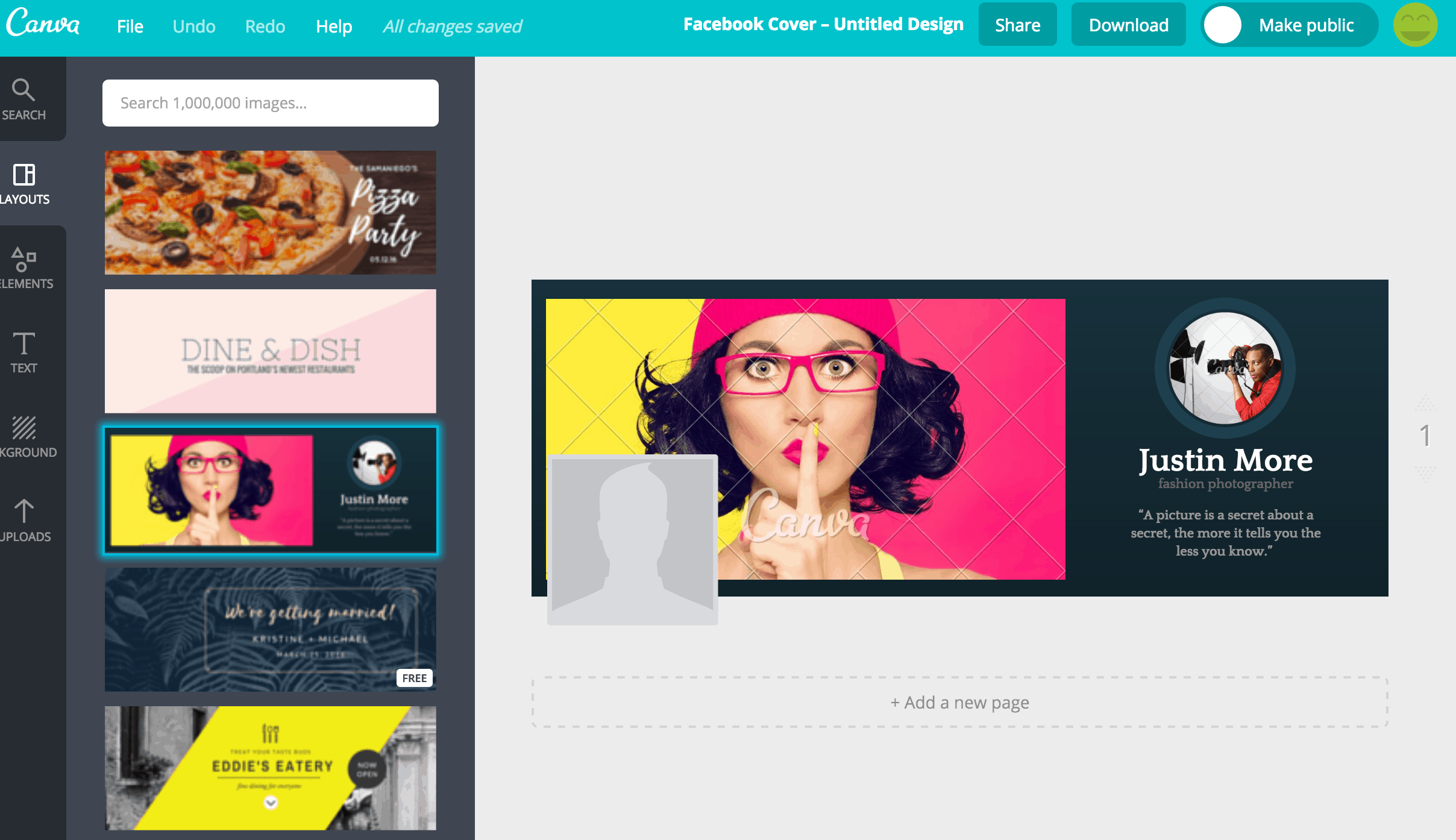
***Помните, что вы хотите, чтобы ваша обложка Facebook хорошо выглядела как на ПК, так и на мобильных устройствах.
Следуйте этой шпаргалка для оптимального размера фотографии обложки Facebook:
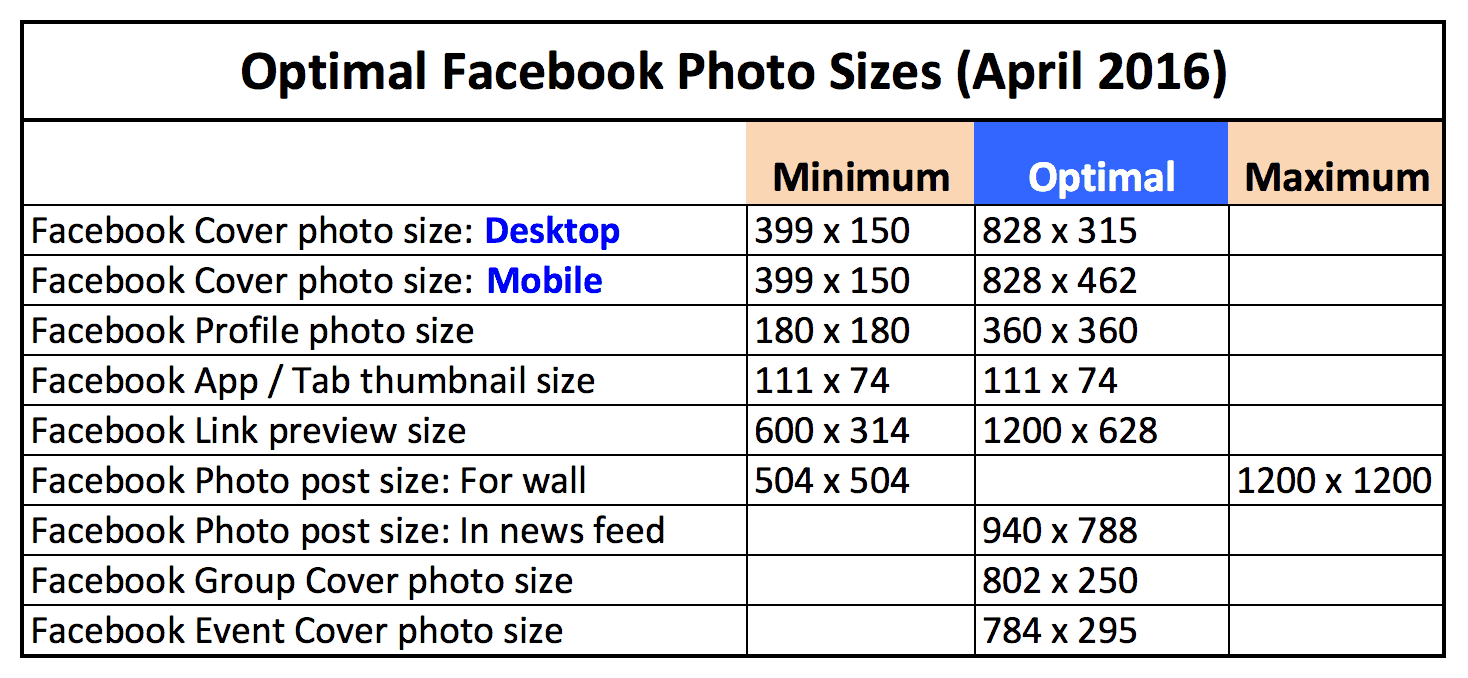
Совет для профессионалов : если вы знаете точные размеры изображения, которое хотите, создайте собственный размер, прежде чем нажимать на любой из шаблонов Canva.
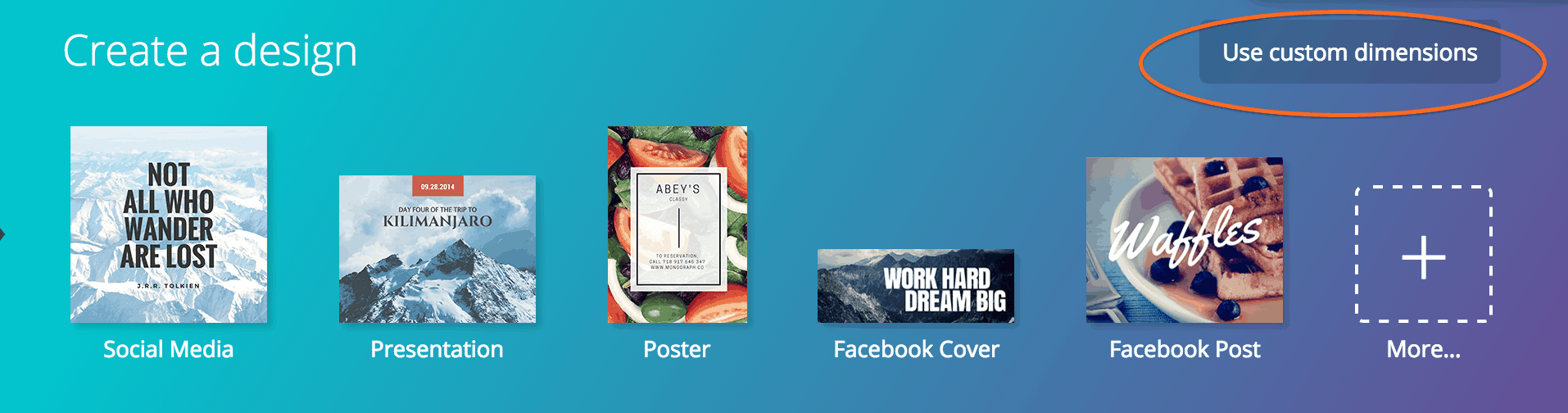
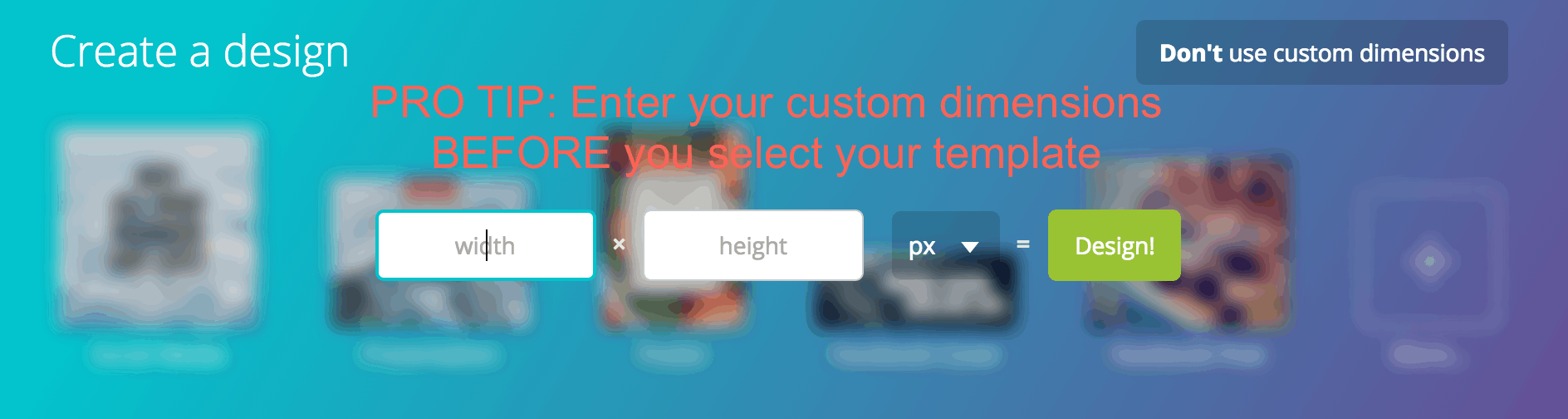
Чтобы получить больше вдохновения, ознакомьтесь с этими 50 креативными обложками для Facebook, которые вас вдохновят.
3 – Посты в Facebook
Используя инструменты дизайна Canva, быстро опубликовать в Facebook очень просто.
Шаг 1: Выберите шаблон поста в Facebook. Размер шаблона по умолчанию составляет 940 x 788, что, согласно приведенной выше таблице, является идеальным.
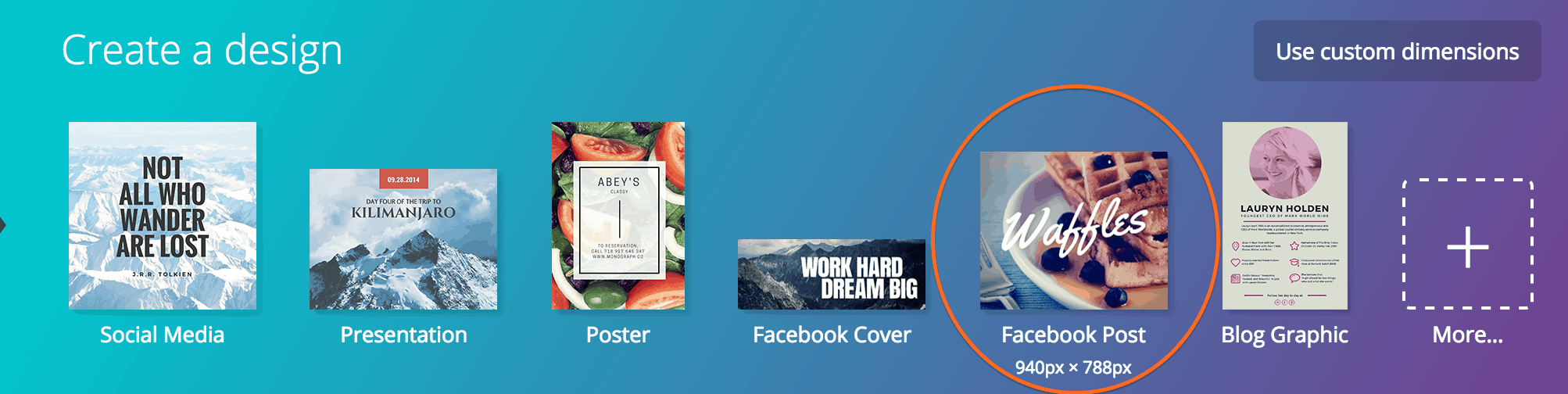
Шаг 2: Выберите «Макет», который подходит для обновления вашего статуса в Facebook.
На создание этого изображения у меня ушло всего 5 минут — серьезно! И эта фотография будет выделяться в моей ленте новостей на Facebook.
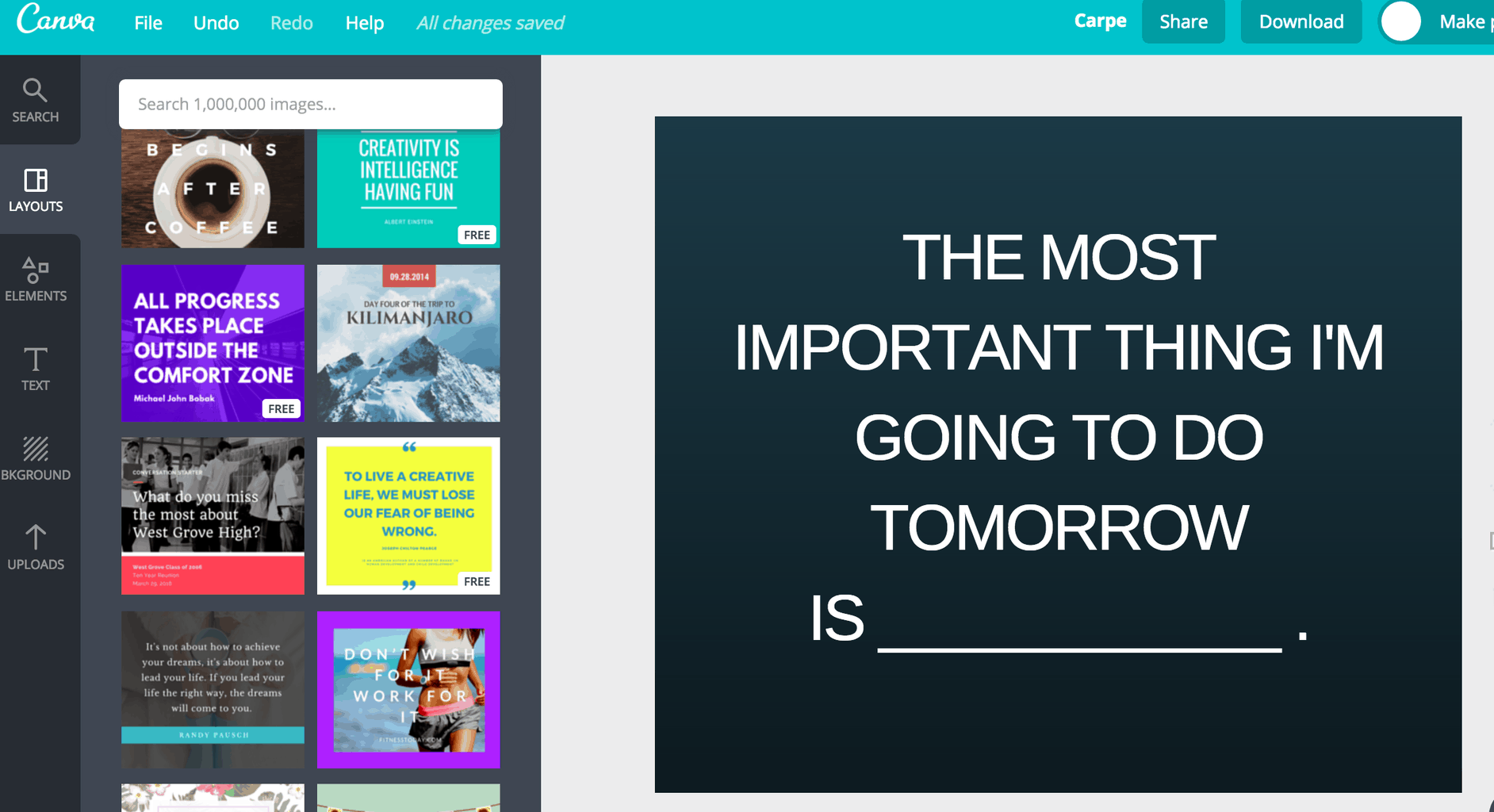
Шаг 3: Нажмите «Опубликовать» в Canva и загрузите в формате JPEG. В Facebook нажмите «Обновить статус», загрузите свою фотографию и добавьте комментарий.
Самое приятное то, что этот тип обновления быстро привлекает внимание! Благодаря моему мужу, вот ответ, который я получил в первые несколько минут публикации
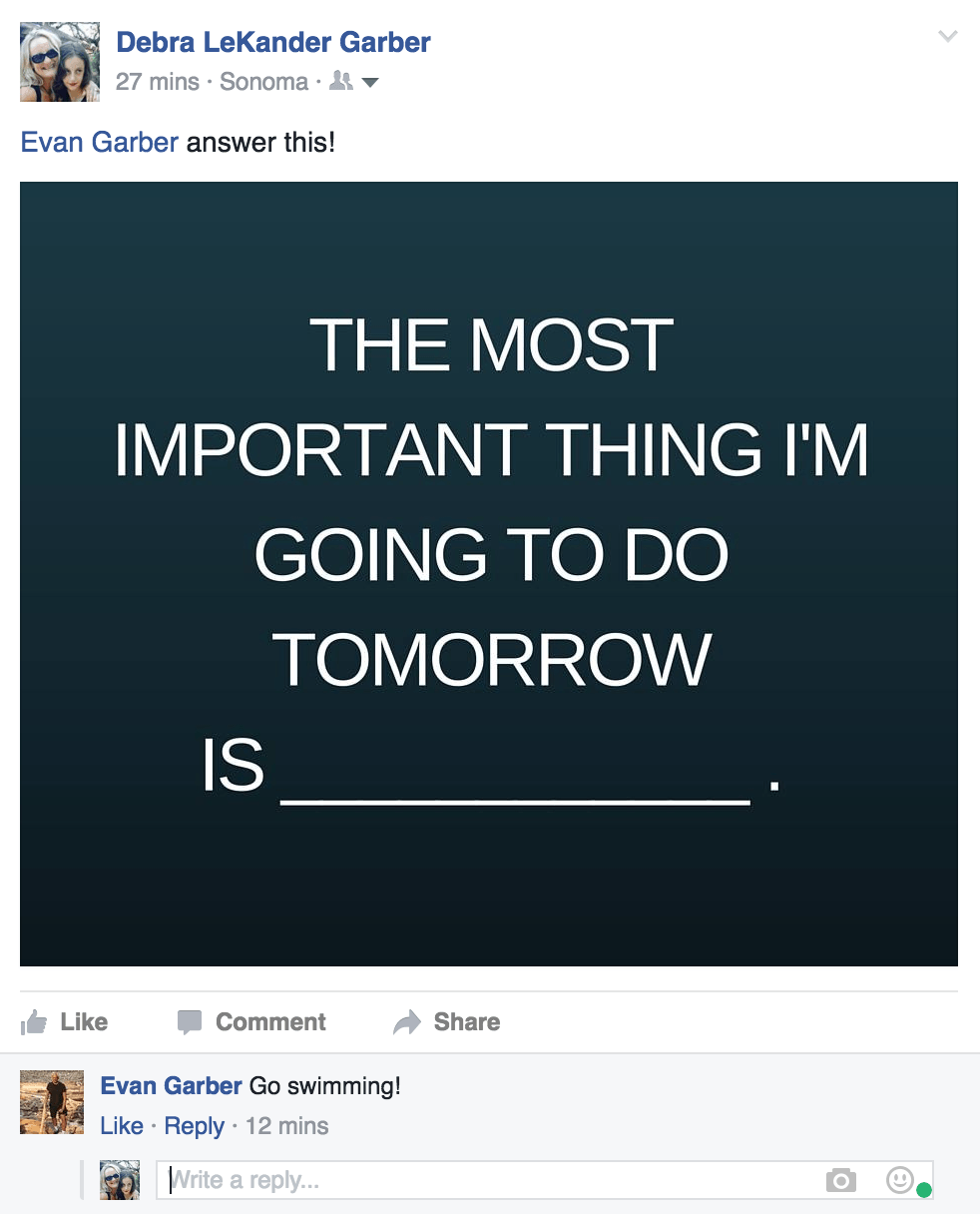
4 – Приложения и реклама Facebook
Чтобы создать идеальное приложение для Facebook, выберите макет, который вам больше всего подходит, или создайте свой собственный.
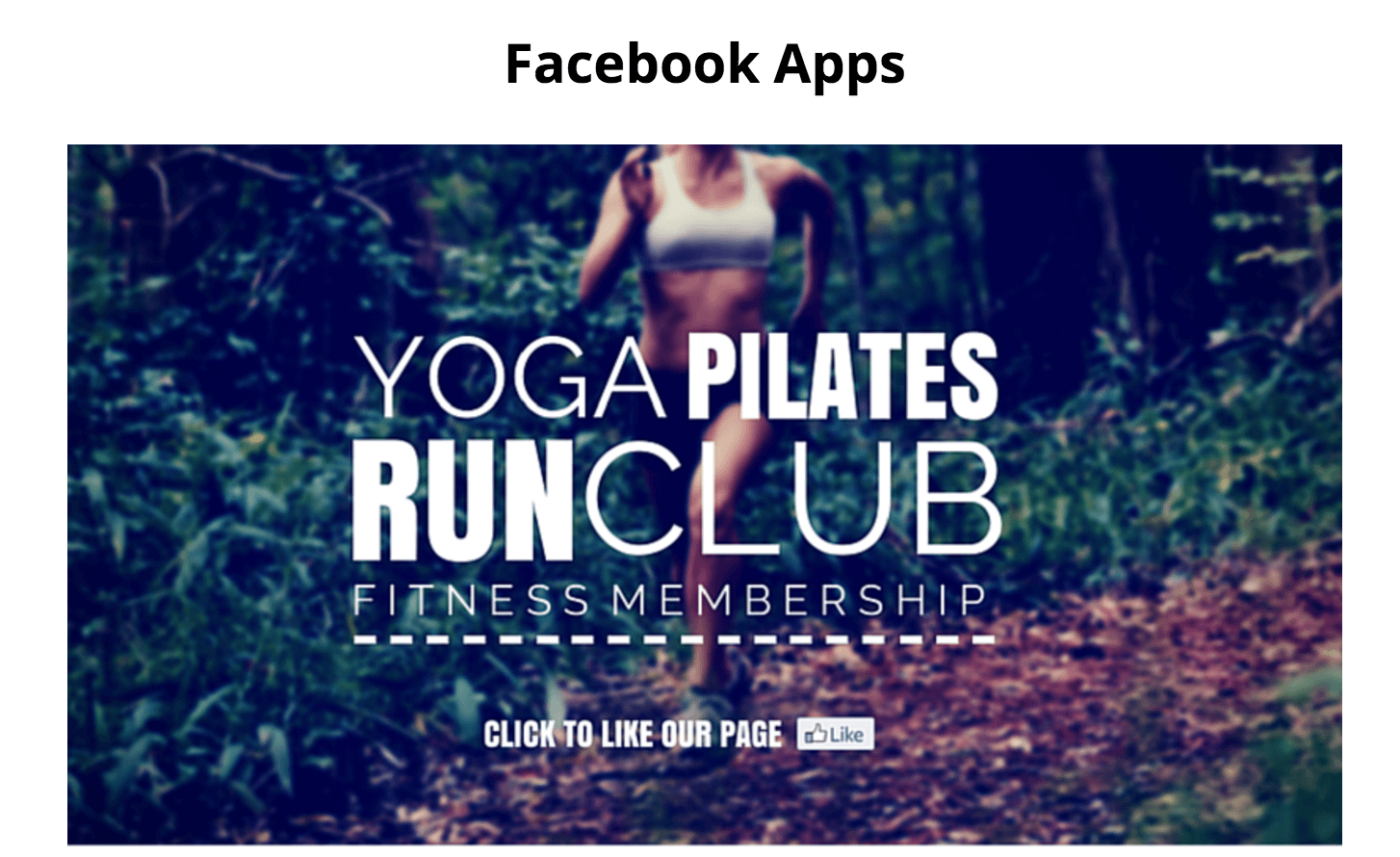
Чтобы найти шаблон Facebook Ad, прокрутите вниз до самого последнего раздела — Ads и выберите Facebook Ad . Размер по умолчанию 1200 x 628.
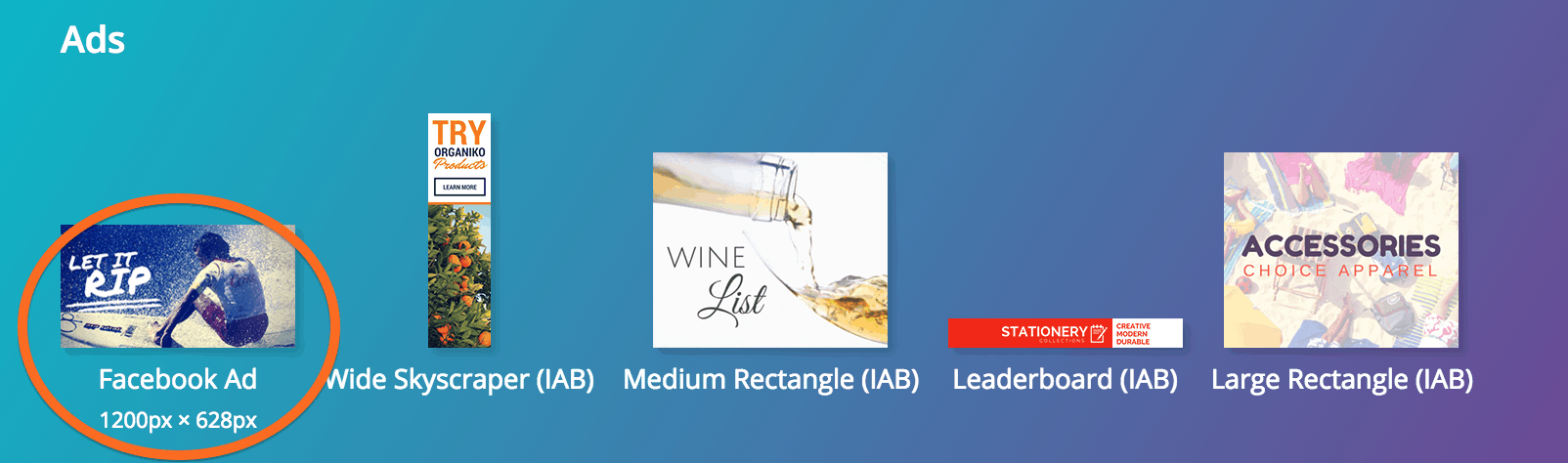
Обратите внимание: если вы размещаете рекламу в социальных сетях, вам нужно отличное изображение, чтобы привлечь внимание целевой аудитории. Вы можете выбрать один из нескольких рекламных шаблонов Canva для социальных сетей и стандартных медийных баннеров — все стандартные размеры IAB: широкий небоскреб, средний прямоугольник, таблица лидеров и большой прямоугольник.

Подробное руководство по рекламе в Facebook с помощью Canva: подпишитесь на пост AdEspresso «Как создать потрясающие изображения для рекламы в Facebook».
Для вдохновения: взгляните на рекламную галерею Facebook AdEspresso.
5 – Заголовки Твиттера
Покажите свой бренд. Создайте собственное фирменное изображение заголовка Twitter. Создание идеального пользовательского изображения для шапки немного сложнее, чем кажется — это все еще легко сделать, но вам нужно помнить о нескольких вещах. Чтобы освоить это, прочтите «9 простых стратегий, гарантированно увеличивающих число подписчиков в Твиттере» и «Как создать идеальное изображение для шапки Твиттера».
Совет: рекомендуемые размеры изображения заголовка — 1500×500 пикселей.

Для вдохновения: Чтобы дать вам лучшее представление о том, как выглядят заголовки Twitter, если все сделано правильно, HubSpot составил список некоторых из лучших примеров от компаний со всего мира:
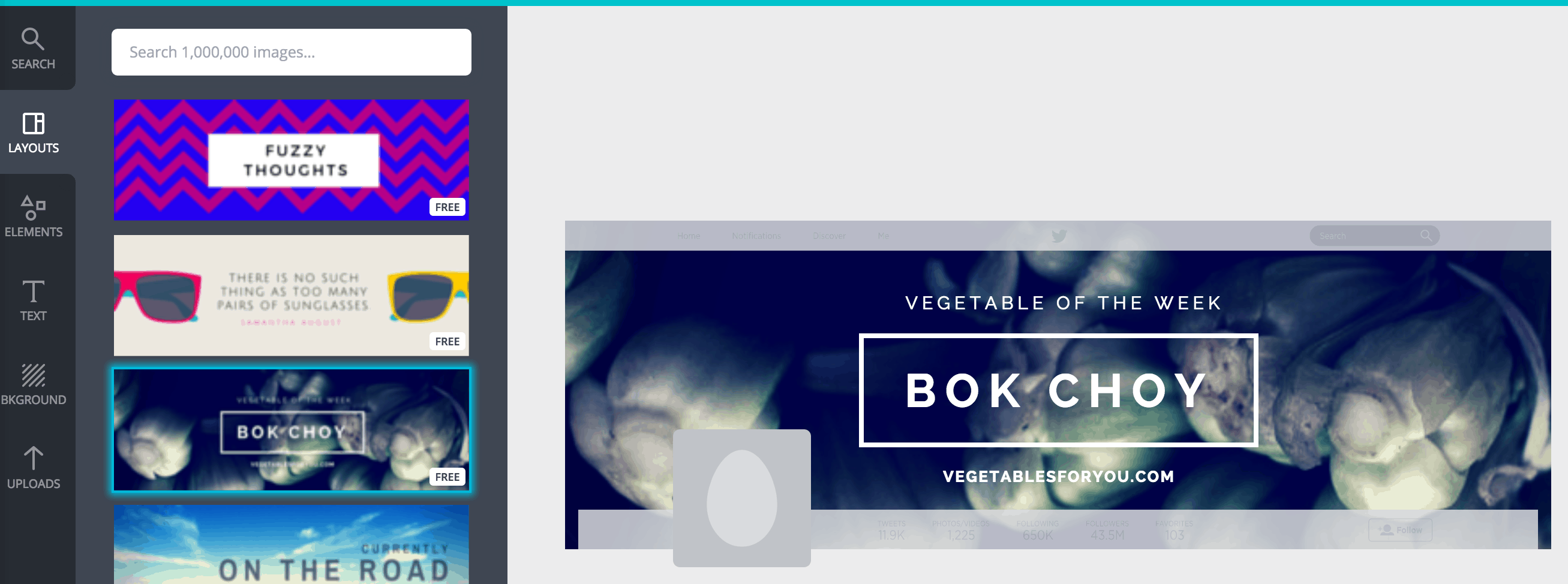
6 – Посты в Instagram
Вы можете использовать Canva для создания стилизованных текстовых фотографий и текстовых наложений для Instagram. Поначалу это может показаться сложным, но как только вы нажмете кнопку «Создать публикацию в Instagram» и выберете макет, все пойдет гладко. Рекомендуемый размер поста в Instagram — квадратный: 1080 x 1080.
Вот пример, который я сделала всего за две минуты, поигравшись с фотографией моего мужа, продвигающего свою следующую художественную выставку в Instagram (впервые показана в нашем посте о 7 БЕСПЛАТНЫХ инструментах Instagram, которые упростят работу с социальными сетями).

7 – Графика и инфографика Pinterest
В чем ценность хорошей инфографики?
Если картинка стоит тысячи слов, то чего стоит инфографика? Когда все сделано правильно, они могут быть невероятно эффективными в передаче сложной информации в легко усваиваемом формате.
Как часть вашей общей маркетинговой стратегии в социальных сетях, использование инфографики позволяет вам охватить людей, не привыкших к техническому жаргону или общим знаниям, связанным с вашей конкретной отраслью.
Инфографика делает сложную информацию привлекательной, доступной и легко усваиваемой. Самое главное, они играют решающую роль в мире маркетинга, который становится все более визуальным.
Для вдохновения: ознакомьтесь с этой инфографикой, созданной с помощью Canva, на странице Pinterest «Способы использования Canva».
Советы по использованию шаблонов инфографики Canva читайте в разделе Как создать собственную инфографику.
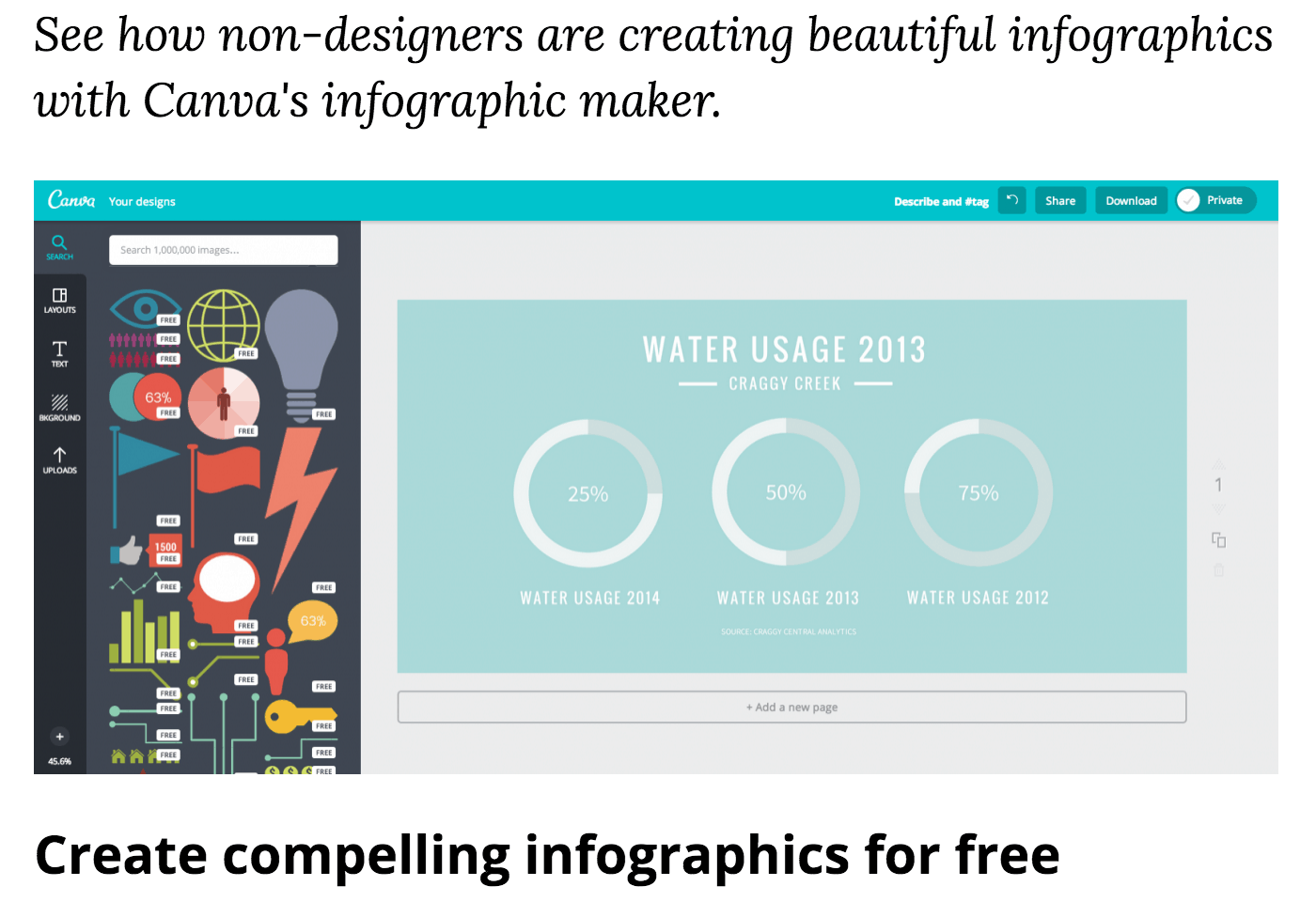
8 – Обложка Google+
Дизайн вашего изображения на обложке полностью зависит от вас, но с гибкостью приходит огромный выбор, который может стать довольно ошеломляющим.
Canva поможет вам произвести потрясающее первое впечатление, когда важные люди в вашей отрасли просматривают ваш профиль в Google Plus. Воспользуйтесь нашим невероятно простым дизайнерским инструментом, чтобы создать профессиональную обложку Google Plus, которая выделит ваш профиль среди лучших!
Совет для профессионалов . Идеальный размер изображения для обложки Google+: 1240 x 700.
Дополнительные профессиональные советы читайте: Создайте идеальное изображение для баннера Google+ с советами и примерами от дизайнера.
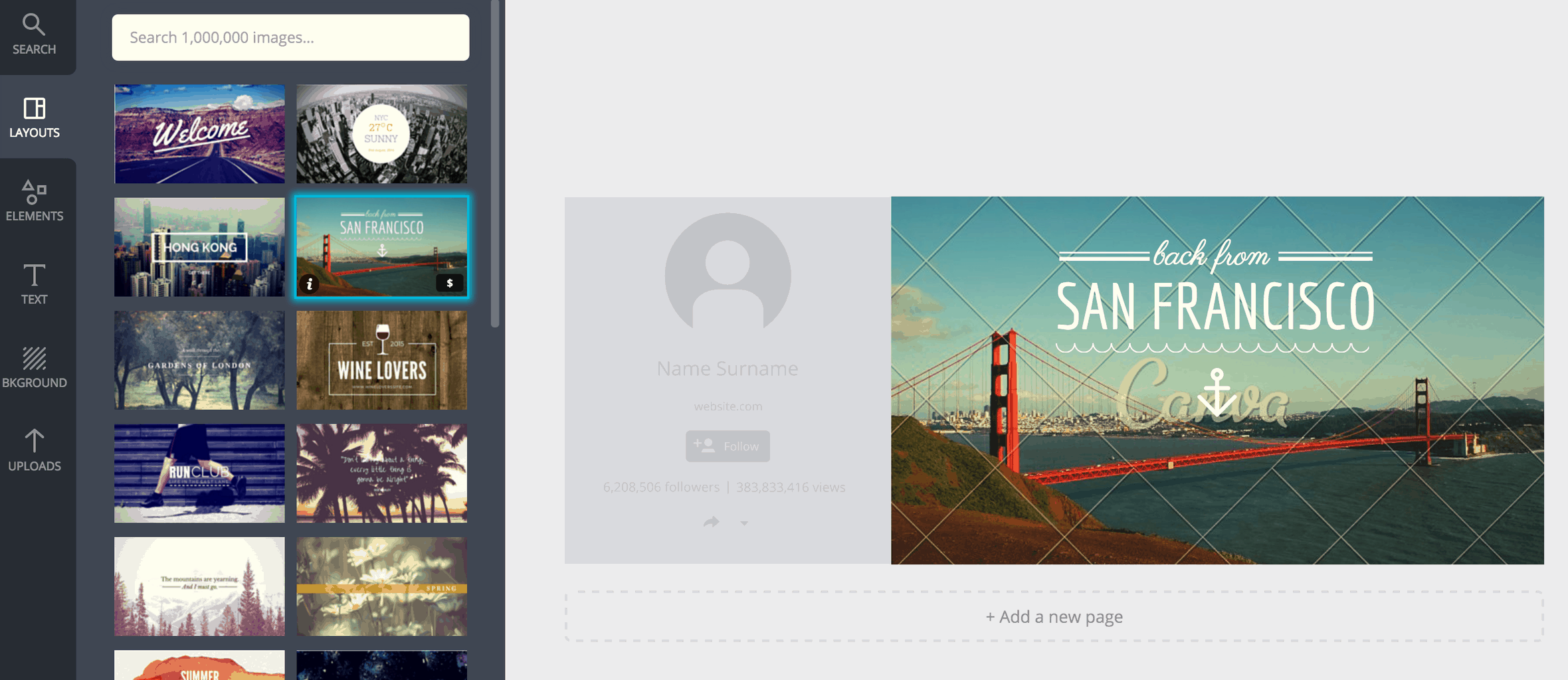
9 – Искусство канала YouTube
Если ваши поклонники YouTube регулярно взаимодействуют с вашим потрясающим видеоконтентом, важно, чтобы оформление вашего канала YouTube выглядело свежим.
Полное 9-минутное руководство по использованию инструментов дизайна Canva для обложки канала YouTube можно найти в учебном пособии Энди Слая «Как создать обложку канала YouTube — 2016». Изображение в приведенном ниже примере — это реальная страница Слая на YouTube, созданная с помощью инструментов дизайна Canva.
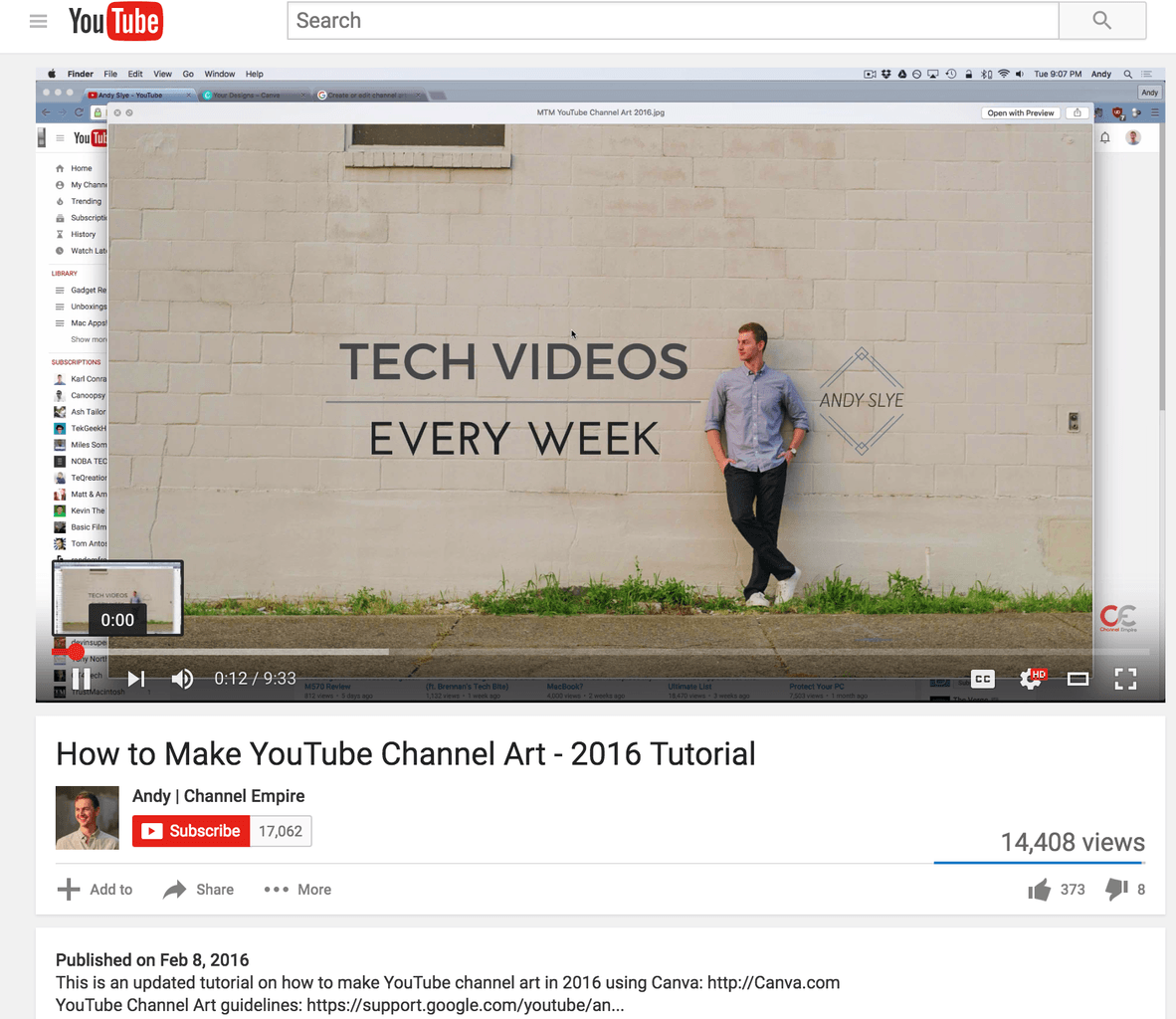
Бонусные советы по использованию Canva
Бонус № 1: создавайте согласованные обложки из одного шаблона
Теперь, когда вы знаете, как создавать отличные дизайны с помощью готовых шаблонов с помощью Canva, ваша компания должна произвести хорошее первое впечатление с помощью одинаковых обложек, изображений заголовков и обложек каналов для ваших популярных социальных сетей.
Из Social Media Examiner спросите себя:
- Хотите создать уникальный образ для всех топовых социальных сетей?
- Сможете ли вы обойтись одним изображением, чтобы управлять всеми?
В зависимости от размера правильно созданное художественное изображение канала YouTube может быть эффективно обрезано, чтобы соответствовать всем вашим другим свойствам. Или, если уж на то пошло, подойдет любой шаблон Canva размером более 2560 x 1440.
Этот мега-пост о том, как легко создавать качественные изображения для социальных сетей, предлагает отличные советы по использованию Canva. Прокрутите до #3, чтобы узнать больше о создании согласованных обложек из одного шаблона, что в конечном итоге сэкономит вам много времени.
Бонус № 2: продвигайте свой контент с помощью коротких видеороликов с помощью Canva
Подпишитесь на публикацию Уилсона Хунга «Как SumoMe использует Canva, чтобы серьезно повысить интерес общественности к своему контенту [и как вы тоже можете это сделать]».
Только с Canva и iMovie вы можете создавать свои собственные видео менее чем за 10 минут. Он не будет иметь такую же производственную ценность, как крупные бренды, но будет достаточно хорош для проведения маркетинговых экспериментов, чтобы узнать, эффективны ли короткие видеоролики для вашего бизнеса.
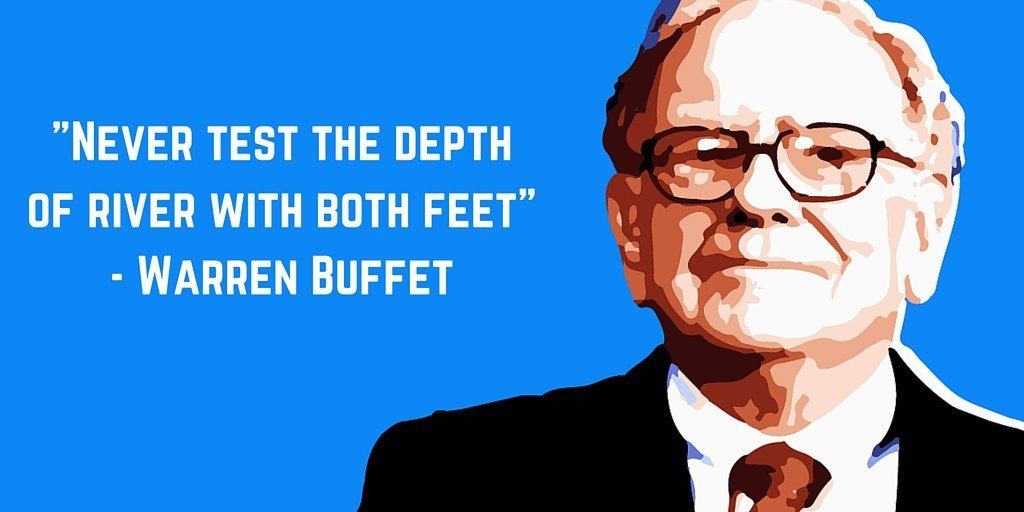
___
Что вы думаете?
Какие еще способы использования Canva для маркетинга в социальных сетях вы используете?
Пожалуйста, поделитесь своими любимыми советами, приемами и способами использования в комментариях ниже!
